Erstellen
Bevor Sie eine Umfrage erstellen können, benötigen Sie zuerst eine Umfragenvorlage. Unter dem Artikel Umfragenvorlage erstellen wird beschrieben, wie die Konfiguration abläuft.

Um eine Umfrage zu erstellen, klicken Sie im ersten Schritt auf  .
.
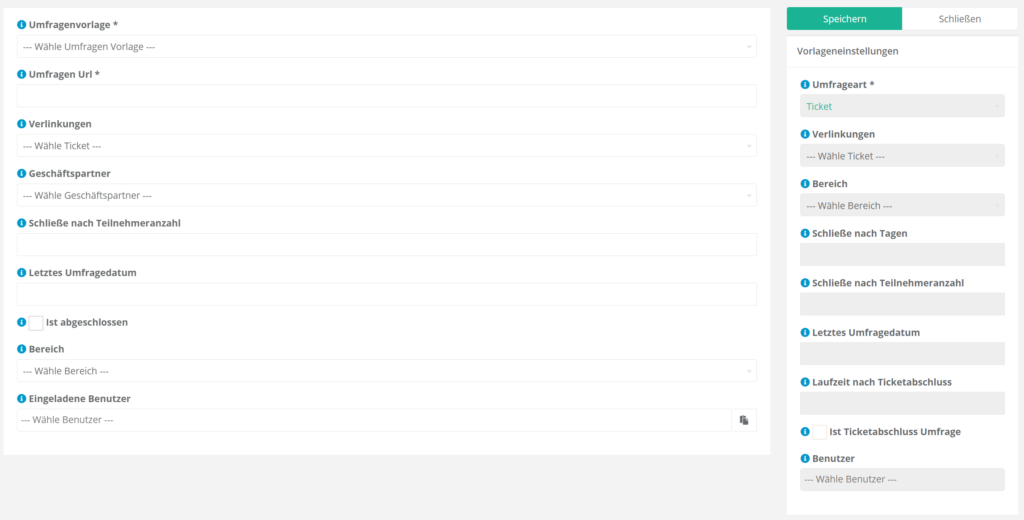
Wählen Sie im ersten Schritt eine Umfragenvorlage aus.
Im Feld Umfragen Url können Sie angeben, welche Bezeichnung die Umfrage im Link bekommt. Eine Umfragen Url kann nicht mehrmals verwendet werden.
Daraufhin können Sie eine Verlinkung auswählen. Welche Tesseron Komponente Sie hier suchen können, ist von der Umfrageart vorgegeben.
Im nächsten Schritt können Sie einen Geschäftspartner auswählen.
Daraufhin können Sie auswählen, ob die Umfrage automatisch nach einer von Ihnen definierbaren Anzahl an Teilnehmern geschlossen werden soll. Außerdem können Sie auch ein Datum angeben, nach dem die Umfrage abgeschlossen wird.
Wird der Haken bei „Ist abgeschlossen“ gesetzt, kann an der Umfrage nicht mehr teilgenommen werden.
Im nächsten Schritt können Sie einen Bereich auswählen. Ist ein Bereich ausgewählt, so lassen sich nur Benutzer aus dem angegebenen Bereich zur Umfrage einladen.
Zuallerletzt haben Sie die Möglichkeit, Benutzer auszuwählen, welche zu der Umfrage eingeladen werden sollen.
Klicken Sie  , um die Umfrage zu speichern.
, um die Umfrage zu speichern.
Um den Vorgang abzubrechen, klicken Sie 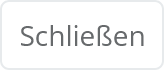 .
.
Bearbeiten
Um eine Übersicht aller Umfragen zu erhalten, öffnen Sie den Unterpunkt Umfragen. Dort können Sie die bereits erstellten Umfragen filtern, indem Sie  klicken. Im nächsten Schritt können Sie ihre Ergebnisse nach Geschäftspartner, Bereich, Umfrageart, Umfragenvorlage und Benutzer filtern.
klicken. Im nächsten Schritt können Sie ihre Ergebnisse nach Geschäftspartner, Bereich, Umfrageart, Umfragenvorlage und Benutzer filtern.
Nun kann über  die Umfrage bearbeitet werden.
die Umfrage bearbeitet werden.
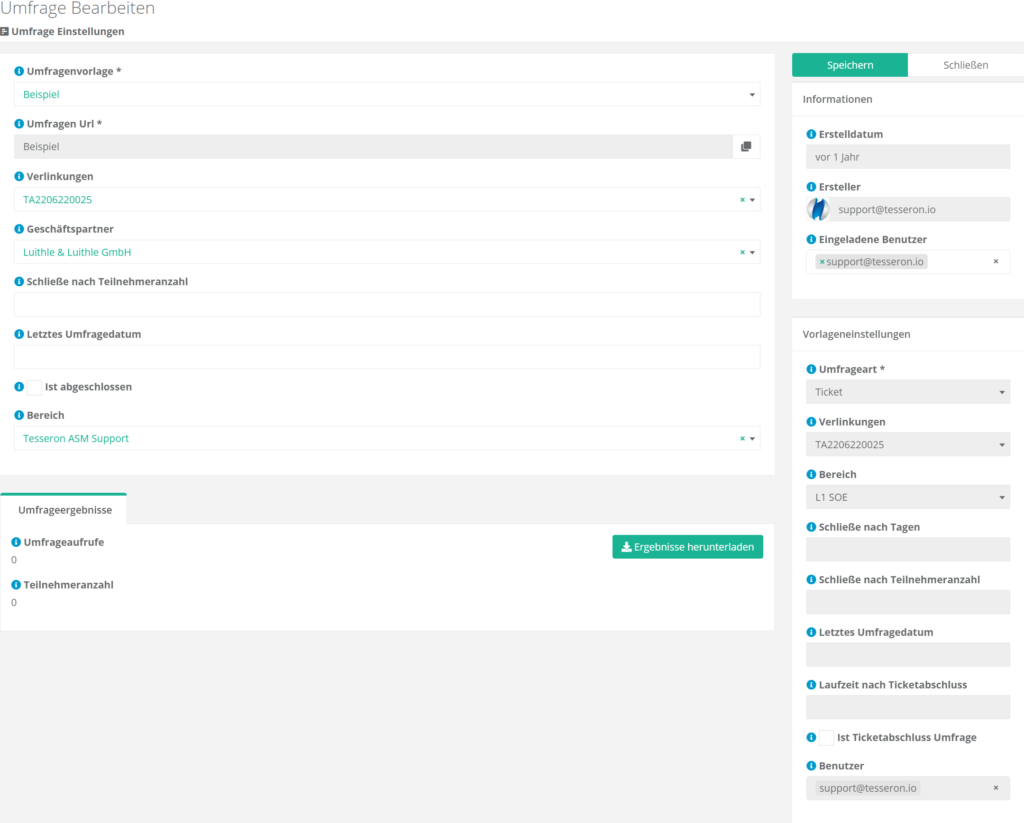
Neben der Umfragenvorlage haben Sie die Möglichkeit, die Verlinkung (abhängig von der Umfrageart), den Geschäftspartner und den Bereich zu wechseln. Darüber hinaus haben Sie über Schließe nach Teilnehmeranzahl die Möglichkeit, eine Maximalanzahl an Teilnehmern anzugeben, ein letztes Umfragedatum zu definieren oder die Umfrage manuell abzuschließen. Bestätigen Sie Ihre Änderungen mit  oder verwerfen Sie diese über
oder verwerfen Sie diese über 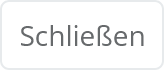 .
.
Zusätzlich können Sie mit einem Klick auf  die bislang gesammelten Ergebnisse der Umfrage herunterladen.
die bislang gesammelten Ergebnisse der Umfrage herunterladen.

Schreibe einen Kommentar